介绍
- 可以打包成 Mac、Windows 和 Linux 三个平台的应用程序
- 基于 Chromium 和 Node.js,可以使用 HTML, CSS 和 JavaScript 构建应用
- 提供 Electron api 和 NodeJS api
搭建
1、 先使用 vue cli 构建项目(不作赘述)
2、 安装 vue-cli-plugin-electron-builder 插件
1 | vue add electron-builder |
该操作会先安装 electron,需要使用国内镜像源或开启科学上网下载,否则会报错
若科学上网或切换npm源依然无法下载,左转cnpm,请
1 | # 安装cnpm并只想淘宝镜像源 |
新增数据
1、package.json中新增脚本,用来运行和打包应用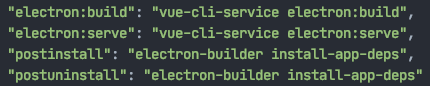
2、新增background.js,为主进程相关操作,运行环境为 nodeJS
3、新增环境变量
用来判断是否在electron状态,即electron环境内
1 | process.env.IS_ELECTRON |
开发总结
进程间通讯
即窗口间通讯,使用 ipcMain 和 ipcRenderer
主进程 background.js 中:
1 | import {ipcMain} from 'electron' |
渲染进程(其他页面,vue单文件等):
1 | import {ipcRenderer} from 'electron' |
点击弹出窗口
只能在主线程创建窗口,新窗口需要在主线程 background.js中 new BrowserWindow(option),有两种操作方式
每次点击都创建一个新窗口(不建议)
利用上面的进程间通讯,每次点击触发时均执行 new BrowserWindow(option)
初始创建,点击仅控制显隐
将new BrowserWindow(option)挂载到 createWindow 函数内,即项目启动时创建窗口,并设置 show: false
利用上面的进程间通讯,每次点击触发时均执行 BrowserWindow对象.show()即可
点左上角关闭时隐藏窗口,而非销毁
由于左上角关闭按钮点击默认是销毁进程(窗口)的,所以需要进行修改
事件close为关闭前执行,对应closed关闭后执行,在close内执行e.preventDefault()即可中止默认关闭行为,代码如下:
1 | imageShow.on('close', (e) => { |
隐藏窗口时进行操作
窗口隐藏期间,不会触发相应操作,如BrowserWindow对象.loadURL(url),会等到窗口显示时一并执行
因此如果做图片弹窗处理时,隐藏后重置loadURL,并不会执行,会留到下次打开弹窗时执行,导致出现闪烁
若必须要隐藏时重置url,可以设置定时器,如下:
1 | imageShow.on('close', (e) => { |
自定义应用头部并可拖拽
自带的头部(最大小化关闭那一栏)有没有感觉很丑?来自定义吧。
首先需要在BrowserWindow配置对象中添加frame: false
1 | function createWindow() { |
并通过ipcMain通讯,创建最小化和关闭监听
1 | // 初始化窗口最小化 |
之后在渲染进程中随意编写你想要的头部结构和样式后,点击对应按钮后,触发相关监听
1 | /* 最小化窗口 */ |
一顿操作后发现,怎么办,不能拖拽呀
不用急,给你想要拖拽的部分设置一下css属性,如下
1 | .init-box .control-nav { |
同时要对被包裹在其内的按钮设置no-drag,否则你会非常苦逼的发现按钮不能点击了
1 | .init-box .control-nav li { |
配置项目图标
使用electron-icon-builder, 生成符合Electron的图标
安装
1 | npm install --save-dev electron-icon-builder |
package.json 中配置生成命令
1 | "electron:generate-icons": "electron-icon-builder --input=./public/icon.png --output=build --flatten" |
生成图标
1 | npm run electron:generate-icons |
使用
1 | import path from 'path' |
打包时文件复制到程序目录下
我希望app安装完毕后,项目根目录下的IEDriverServer.exe会出现在安装目录下,需在package.json中做如下配置
1 | { |
问题处理
node自带属性无法使用
初次发现于引入ipc通讯时,报错__dirname is not defined,原因是electron默认不允许渲染进程使用node自带相关属性,需要对配置进行一些修改
vue.config.js中,添加 nodeIntegration: true,如下:
1 | module.exports = { |
若未使用vue,直接使用本地html文件,则需要在electron入口js文件的new BroserWindow中配置,如下
1 | // 在外部声明,方便挂载事件销毁等操作 |
修改完毕后重新运行项目即可
应用启动长时间白屏问题
应用启动时可能由于加载原因,出现长时间白屏,这时候需要使用ready-to-show事件,当应用准备完毕后再让window显示出来,代码如下
1 | function createWindow() { |